Photoshop制作非常绚丽的潮流文字壁纸(7)
2010-06-14 19:54:21 作者:未知 来源:互联网 网友评论 0 条
Photoshop制作非常绚丽的潮流文字壁纸
| 17、为了使图片更加现实,你可以添加一些真正的泡沫,在这里我使用的照片来自Shutterstock,你可以在这里找到它。正如你所看到的照片有黑色背景,在这种情况下,改变混合模式为颜色减淡,使黑色因此变得透明。 |
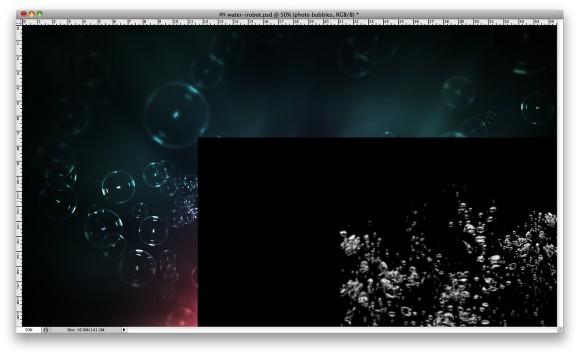 |
| 18、你可以再次转换泡泡原始图层为智能对象,然后应用高斯模糊,参照步骤10。 |
 |
| 19、在所有层的顶部添加一个新层,然后选择油漆桶工具(G)。更改类型为图案,然后选择我创建的条纹图案。 使用图案填充图层,去滤镜>模糊>高斯模糊。使用2像素的半径,然后更改混合模式为叠加,不透明度为50%。 |
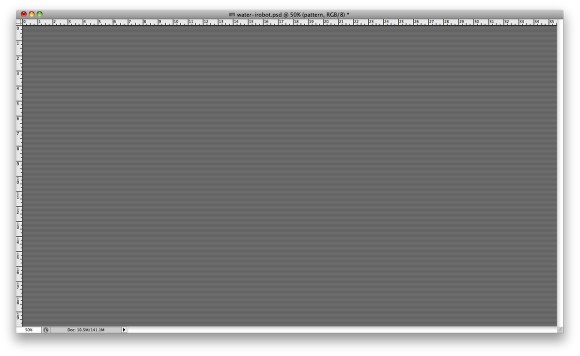 |
关键词:制作潮流文字壁纸
本文导航
1、Photoshop制作非常绚丽的潮流文字壁纸(1)2、Photoshop制作非常绚丽的潮流文字壁纸(2)3、Photoshop制作非常绚丽的潮流文字壁纸(3)4、Photoshop制作非常绚丽的潮流文字壁纸(4)5、Photoshop制作非常绚丽的潮流文字壁纸(5)6、Photoshop制作非常绚丽的潮流文字壁纸(6)7、Photoshop制作非常绚丽的潮流文字壁纸(7)8、Photoshop制作非常绚丽的潮流文字壁纸(8)相关文章
- 1970-01-01
[错误报告] [推荐] [收藏] [打印] [关闭] [返回顶部]


 已有
已有


